So setzen Sie das Samsung Galaxy S8 ohne Google-Konto zurück – TechCult
Verschiedenes / / April 06, 2023
Mit einem Google-Konto kann ein Samsung Galaxy S8-Telefon ohne Passwort entsperrt werden. Da mehrere Google-Konten und Passwörter es jedoch leicht machen, eine E-Mail zu vergessen oder mit ihr verwechselt zu werden Passwort, müssen Sie sich andere Ansätze einfallen lassen, um Ihr Gerät zu entsperren, ohne dabei ein Google-Konto zu verwenden Situation. Was sollten Sie tun, wenn Ihr Samsung Galaxy S8 aufgrund eines vergessenen Musters oder einer vergessenen PIN gesperrt ist und Ihr Google-Konto-Passwort verloren gegangen ist? Sind Sie ein Samsung Galaxy S8-Benutzer und fragen sich, wie Sie das Samsung Galaxy S8 ohne Google-Konto zurücksetzen können? Wenn ja, lesen Sie bis zum Ende, um weitere Informationen zum Samsung Galaxy S8 zu erhalten. Wir bringen Ihnen einen hilfreichen Leitfaden, der alle Ihre Fragen darüber beantwortet, ob Sie Google umgehen können Überprüfung auf Ihrem Galaxy S8 ohne Computer und entfernen Sie ein Google-Konto von einem gesperrten Samsung Galaxy S8. Außerdem erfahren Sie, wie Sie Ihr Samsung Galaxy S8 manuell zurücksetzen.

Inhaltsverzeichnis
- So setzen Sie das Samsung Galaxy S8 ohne Google-Konto zurück
- Wie löschen Sie ein Google-Konto, das zuvor auf diesem Gerät synchronisiert wurde?
- Wie entfernst du ein Google-Konto von einem gesperrten Samsung Galaxy S8?
- Wie setzen Sie das Samsung Galaxy S8 ohne Google-Konto zurück?
- Wie setzen Sie Ihr Samsung Galaxy S8 manuell zurück?
- Wie löschen Sie Ihr Samsung-Konto dauerhaft ohne Passwort?
- Wie umgehen Sie Google nach dem Zurücksetzen auf die Samsung-Werkseinstellungen?
- Wie umgehen Sie die Google-Verifizierung auf Ihrem Galaxy S8 ohne Computer?
- Wie umgehen Sie die Google-Sperre auf dem Galaxy S8?
- Wie entfernen Sie ein Google-Konto von S8 + nach dem Zurücksetzen auf die Werkseinstellungen?
- Wie entfernen Sie die Google FRP-Sperre auf jedem Telefon?
So setzen Sie das Samsung Galaxy S8 ohne Google-Konto zurück
Lesen Sie weiter, um die Schritte zu finden, die erklären, wie Sie zurücksetzen können Samsung Galaxy S8 ohne Google-Konto im Detail mit nützlichen Illustrationen zum besseren Verständnis.
Wie löschen Sie ein Google-Konto, das zuvor auf diesem Gerät synchronisiert wurde?
Wie löschen Sie also ein Google-Konto, das zuvor auf diesem Gerät synchronisiert wurde? Hier ist eine Anleitung, wie Sie es tun ein Google-Konto löschen die zuvor auf diesem Gerät in wenigen einfachen Schritten synchronisiert wurde.
Notiz: Damit diese Methode erfolgreich abgeschlossen werden kann, sollten Sie das Passwort des Google-Kontos kennen, das Sie löschen.
1. Start Einstellungen auf Ihrem Samsung-Gerät.
2. Tippen Sie auf Konten und Sicherung.
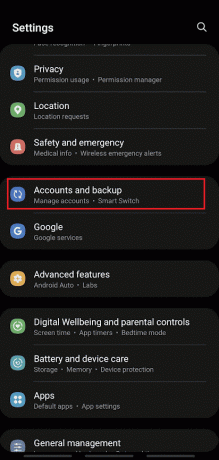
3. Tippen Sie auf Konten verwalten.
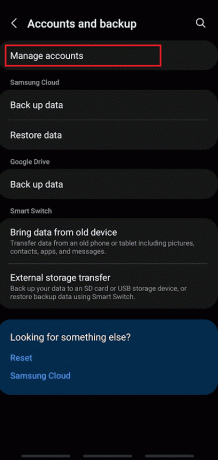
4. Tippen Sie auf die gewünschtes Google-Konto Sie löschen möchten.
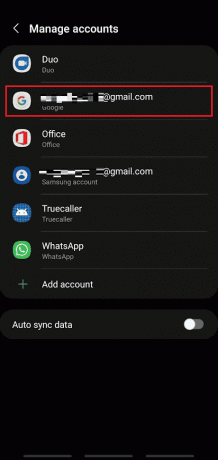
5. Tippen Sie auf Konto entfernen.
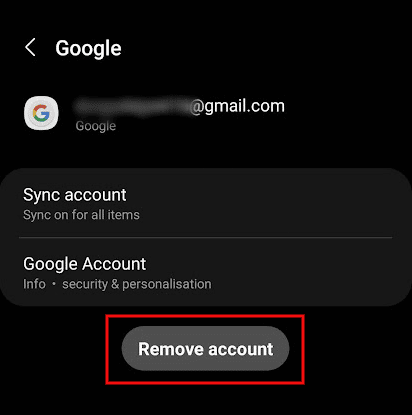
6. Tippen Sie erneut auf Konto entfernen aus dem Popup.
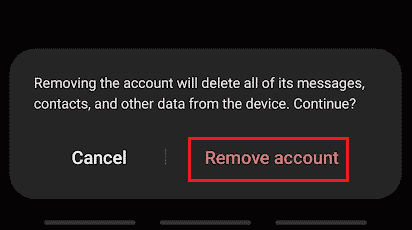
7. Tippen Sie auf austragen.
Notiz: Sie können auswählen Profil behalten um Ihr Profil in der zu behalten Kontakte-App.

8. Geben Sie Ihr Samsung-Konto ein Passwort und tippen Sie auf OK.
Notiz: Wenn Sie Ihr Konto mit einer E-Mail-Adresse verknüpft haben, tippen Sie auf E-Mail senden.
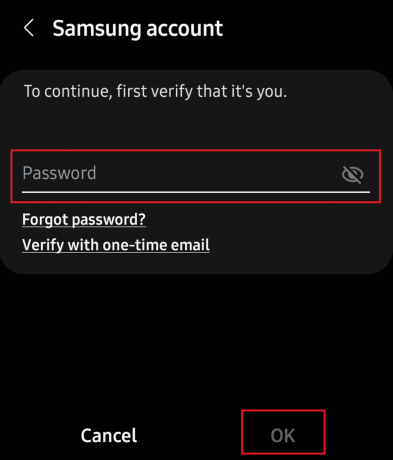
Lesen Sie auch: Wie können Sie eine Kachel zurücksetzen?
Wie entfernst du ein Google-Konto von einem gesperrten Samsung Galaxy S8?
Sie müssen a tun Telefon zurückgesetzt um ein Google-Konto von einem gesperrten Samsung Galaxy S8 zu löschen. Der Sperrbildschirm des Samsung Galaxy lässt sich einfach mit einem entfernen Hard-Reset, aber das würde auch Löschen Sie alle Daten und Google-Konten Ihres Telefons. Hier ist eine Anleitung, wie Sie ein Google-Konto von einem gesperrten Samsung Galaxy S8 entfernen:
1. Ausschalten Ihr Samsung Galaxy S8.
2. Halt die Lauter + Bixby+ Power-Tasten einige Zeit zusammen.
3. Warten Sie, bis das Samsung Galaxy S8-Logo auf dem Bildschirm erscheint. Sobald es erscheint, freigeben alle Knöpfe.
4. Android-Wiederherstellungsbildschirm wird auftauchen. Wählen Daten löschen/Werksreset, wie gezeigt.
Notiz: Verwenden Lautstärketasten um die auf dem Bildschirm verfügbaren Optionen durchzugehen. Verwenden Sie die Netzschalter um Ihre gewünschte Option auszuwählen.

5. Tippen Sie hier auf Ja auf dem Android-Wiederherstellungsbildschirm, wie unten abgebildet.

6. Warten Sie nun, bis das Gerät zurückgesetzt wird. Wenn Sie fertig sind, wählen Sie aus System jetzt neustarten.

Das Zurücksetzen auf die Werkseinstellungen von Samsung S8 wird abgeschlossen, sobald Sie alle oben genannten Schritte abgeschlossen haben. Warten Sie eine Weile, und Ihr Telefon wird zurückgesetzt, nachdem alle Google-Konten gelöscht wurden.
Wie setzen Sie das Samsung Galaxy S8 ohne Google-Konto zurück?
Sie können dem folgen oben Schritte um Ihr Samsung Galaxy S8 ohne Google-Konto zurückzusetzen.
Wie setzen Sie Ihr Samsung Galaxy S8 manuell zurück?
Das Samsung-Einstellungsmenü bietet die einfachste Methode, um Ihr Samsung Galaxy S8 manuell zurückzusetzen. Hier ist eine Anleitung, wie Sie Ihr Samsung Galaxy S8 manuell zurücksetzen können.
Notiz: Bevor Sie mit einem Zurücksetzen auf die Werkseinstellungen fortfahren, wird empfohlen, dies zu tun Sichern und Wiederherstellen Ihrer Daten.
1. Um den Vorgang zu starten, öffnen Sie Einstellungen und tippen Sie auf Allgemeine Geschäftsführung.

2. Tippen Sie auf Zurücksetzen.
3. Tippen Sie dann auf Zurücksetzen auf Fabrikeinstellungen.

4. Tippen Sie anschließend auf Rückstelleinrichtung.
Notiz: Sie werden aufgefordert, Ihre einzugeben PIN oder Passwort Ihres Telefons um zu bestätigen, dass Sie es sind.
5. Tippen Sie abschließend auf Alles löschen. Es wird nach Ihnen fragen Kennwort für das Samsung-Konto nochmals zu bestätigen. Sobald Sie fertig sind, alle Ihre Telefondaten wird gelöscht.
6. Dann, während der Samsung konto Anmeldevorgang, tippen Sie auf Überspringen um auf Ihr Telefon zuzugreifen, wenn das frühere Samsung-Konto vollständig entfernt wurde.
Lesen Sie auch: So setzen Sie das Samsung Galaxy Note 8 zurück
Wie löschen Sie Ihr Samsung-Konto dauerhaft ohne Passwort?
Es ist offensichtlich, dass Telefonbenutzer, die versehentlich die Passwörter ihres Samsung-Kontos vergessen, einen starken Anreiz haben, die Entfernung sofort abzuschließen. Mit Hilfe von können Sie Ihr Samsung-Konto ohne Passwort dauerhaft löschen oben genannten Schritte.
Wie umgehen Sie Google nach dem Zurücksetzen auf die Samsung-Werkseinstellungen?
Die einfachste und effektivste Möglichkeit, das Google-Konto zu umgehen, besteht darin, den Factory Reset Protection (FRP) zu deaktivieren. Nachdem Sie gelernt haben, wie Sie das Samsung Galaxy S8 ohne Google-Konto zurücksetzen, können Sie das Google-Konto und die FRP-Funktion umgehen, indem Sie die folgenden Schritte ausführen:
1. Sobald Ihr Samsung-Telefon nach dem Zurücksetzen hochgefahren ist, tippen Sie auf START und folgen Sie dem Startvorgang.

2. Verbinden zu einem lebensfähigen Internetverbindung und fahren Sie mit der Einrichtung fort.
Notiz: Das Gerät sucht eine Weile nach Updates, bevor die FRP-Funktion angezeigt wird.
3. Sobald das Gerät nach Ihrem Google-Konto fragt, tippen Sie auf Textfeld die zu enthüllen Klaviatur.
4. Tippen und halten Sie auf der Tastaturoberfläche die @ Möglichkeit und ziehen Sie es nach oben, um das zu öffnen Tastatureinstellungen.
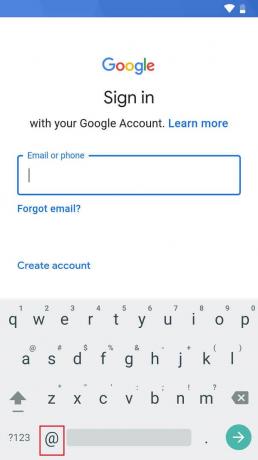
5. Tippen Sie im Popup-Fenster Eingabeoptionen auf an Android-Tastatureinstellungen (AOSP).
Notiz: Abhängig von Ihrem Gerät haben Sie möglicherweise unterschiedliche Tastatureinstellungen. Aber das Wichtigste ist, die zu öffnen Einstellungsmenü.
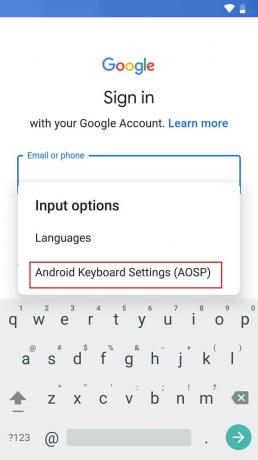
6. Auf der Menü „Android-Tastatureinstellungen“., tippen Sie auf Sprachen. Dadurch wird die Liste der Sprachen auf Ihrem Gerät angezeigt.

7. Tippen Sie in der oberen rechten Ecke auf dreipunktiges Symbol um alle Optionen aufzudecken.
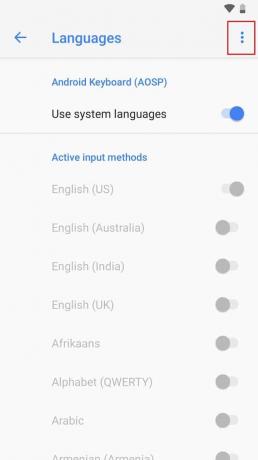
8. Tippen Sie auf Hilfe & Feedback fortfahren.
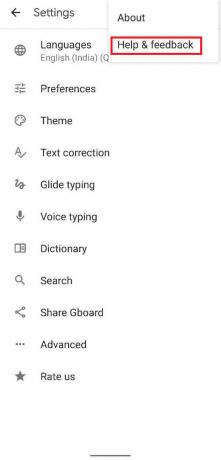
9. Tippen Sie auf irgendwelche Artikel über allgemeine Tastaturprobleme sprechen.

10. Sobald der Artikel geöffnet ist, tippen und halten Sie a einzelnes Wort, bis es markiert ist. Tippen Sie in den Optionen, die über dem Wort angezeigt werden, auf an Web-Suche.
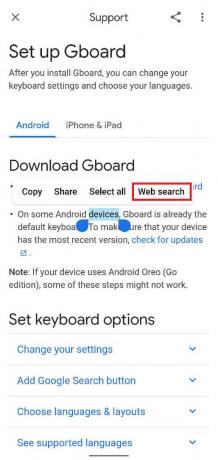
11. Tippen Sie dann auf Suchsymbol und Typ Einstellungen.

12. Tippen Sie auf die Einstellungen-App.

13. Tippen Sie dann auf Allgemeine Verwaltung > Zurücksetzen > Auf Werkseinstellungen zurücksetzen.

14. Tippen Sie auf Gerät zurücksetzen > Alle löschen.
Notiz: Geben Sie das Kennwort Ihres Samsung- oder Google-Kontos ein, wenn Sie dazu aufgefordert werden.
Sobald Sie Ihr Samsung-Telefon zum zweiten Mal zurückgesetzt haben, wird die Schutzfunktion zum Zurücksetzen auf die Werkseinstellungen angezeigt Die Überprüfung des Google-Kontos wird umgangen und Sie können Ihr Android-Gerät ohne Notwendigkeit bedienen verifizieren.
Lesen Sie auch: So umgehen Sie den Verizon-Aktivierungsbildschirm
Wie umgehen Sie die Google-Verifizierung auf Ihrem Galaxy S8 ohne Computer?
Sie können dem folgen oben genannten Schritte um die Google-Verifizierung auf Ihrem Samsung Galaxy S8 ohne Computer zu umgehen.
Wie umgehen Sie die Google-Sperre auf dem Galaxy S8?
Die Google-Sperre, auch bekannt als FRP-Schloss, kann mit einem cleveren Trick umgangen werden oben erwähnt. Sie können diesen Schritten folgen, um die Sperre zu umgehen und das Gerät erneut zurückzusetzen, um es vollständig zu entfernen.
Wie entfernen Sie ein Google-Konto von S8 + nach dem Zurücksetzen auf die Werkseinstellungen?
Hier ist eine Anleitung, wie Sie es tun Entfernen Sie ein Google-Konto von S8+ nach Werksreset.
1. Start Einstellungen auf Ihrem Samsung Galaxy S8+ Gerät.
2. Tippen Sie auf Cloud und Konto > Konten.

3. Tippen Sie auf Google >gewünschtes Google-Konto Sie löschen möchten.
4. Tippen Sie auf Konto entfernen.

5. Tippen Sie erneut auf Konto entfernen aus dem Popup.
6. Tippen Sie auf austragen.
Notiz: Sie können auswählen Profil behalten um Ihr Profil in der zu behalten Kontakte-App.
7. Geben Sie Ihr Samsung-Konto ein Passwort und tippen Sie auf OK.
Notiz: Wenn Sie Ihr Konto mit einer E-Mail-Adresse verknüpft haben, tippen Sie auf E-Mail senden.
Lesen Sie auch: So ändern Sie die Telefonnummer im Samsung-Konto
Wie entfernen Sie die Google FRP-Sperre auf jedem Telefon?
Sie können die Google FRP-Sperre auf jedem Telefon mit Hilfe der folgenden Schritte entfernen:
1. Tippen Sie nach dem Zurücksetzen Ihres Telefons auf START.

2. Verbinden zu einem lebensfähigen Internetverbindung und fahren Sie mit der Einrichtung fort.
Notiz: Das Gerät sucht eine Weile nach Updates, bevor die FRP-Funktion angezeigt wird.
3. Tippen Sie auf die Textfeld aufzubringen Klaviatur.
4. Tippen und halten Sie dann die @ Möglichkeit und ziehen Sie es nach oben, um das zu öffnen Tastatureinstellungen.
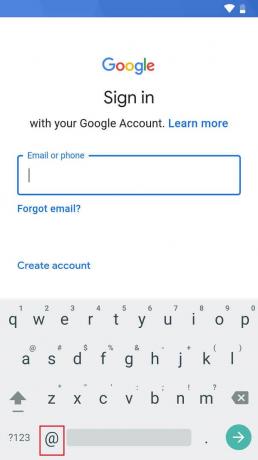
5. Tippen Sie auf Android-Tastatureinstellungen > Sprachen.

6. Tippen Sie auf die Dreipunkt-Symbol > Hilfe & Feedback.
7. Tippen Sie auf irgendwelche Artikel bezüglich allgemeiner Tastaturprobleme.

8. Tippen Sie nun auf a und halten Sie es gedrückt einzelnes Wort, bis es markiert ist, und tippen Sie auf Web-Suche.
9. Tippen Sie dann auf Suchsymbol und Typ Einstellungen.
10. Tippen Sie auf die Einstellungen-App.

11. Tippen Sie dann auf Allgemeine Verwaltung > Zurücksetzen > Auf Werkseinstellungen zurücksetzen.

12. Tippen Sie auf Gerät zurücksetzen > Alle löschen.
Notiz: Geben Sie das Kennwort Ihres Samsung- oder Google-Kontos ein, wenn Sie dazu aufgefordert werden.
Empfohlen:
- So sortieren Sie Instagram-Kommentare
- Wie hindern Sie Google daran, Ihre vorherigen Suchanfragen anzuzeigen?
- So umgehen Sie den Administrator auf dem Schul-Chromebook
- So setzen Sie das Samsung-Tablet hart zurück
Wir hoffen, dass Sie gelernt haben, wie es geht Samsung Galaxy S8 ohne Google-Konto zurücksetzen. Zögern Sie nicht, uns mit Ihren Fragen und Vorschlägen über den Kommentarbereich unten zu kontaktieren. Teilen Sie uns auch mit, über welches Thema Sie in unserem nächsten Artikel erfahren möchten.
Pete ist leitender Mitarbeiter bei TechCult. Pete liebt Technik und ist im Herzen ein begeisterter Heimwerker. Er verfügt über jahrzehntelange Erfahrung im Verfassen von Anleitungen, Funktionen und Technologieleitfäden im Internet.

